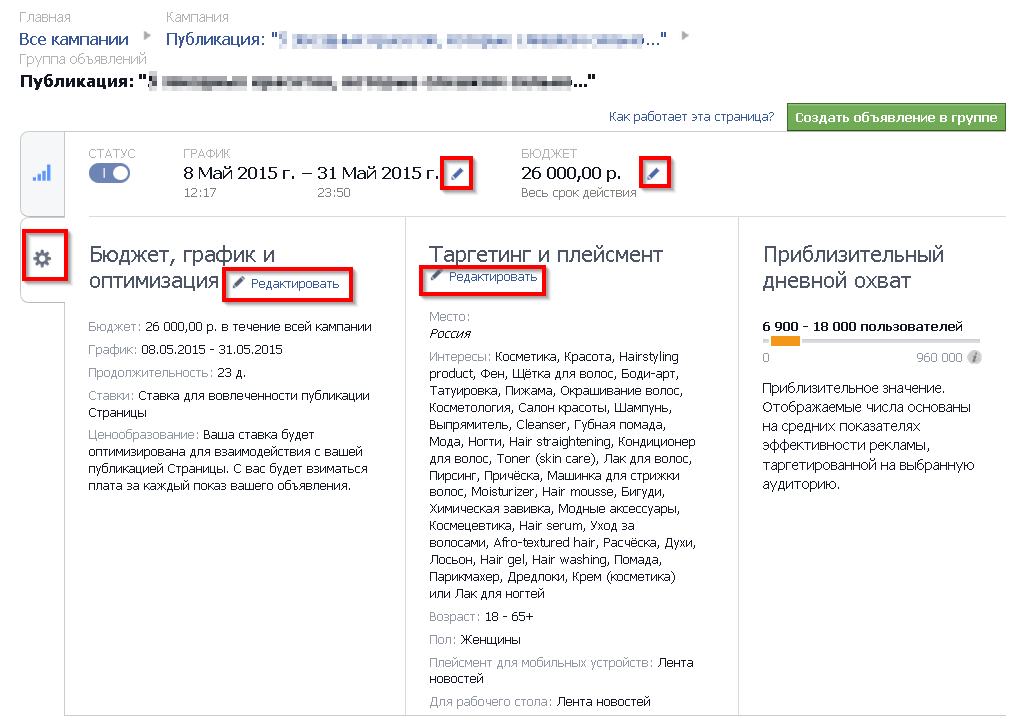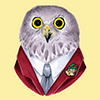Фейсбук предоставляет рекламодателям большое количество возможностей для настройки кампаний — вы можете выбирать формат объявлений, детально сегментировать аудиторию, определять цели, принцип оплаты и многое другое.
Настроек много, запутаться легко, особенно, если вы — новичок. Поэтому пройдем процесс запуска рекламной кампании по шагам.
Шаг 1. Стартуем.
Начать запуск рекламной кампании можно, выбрав в левом меню пункт Менеджер рекламы.
На самом деле, особенность Фейсбука в том, что вы можете совершить одно и то же действие (например, запустить рекламу) из разных мест. С главной страницы, из своего аккаунта, из Менеджера рекламы и так далее. Кнопок «Запустить рекламу» может быть несколько даже в одном разделе. Зачем? Цукерберг его знает.
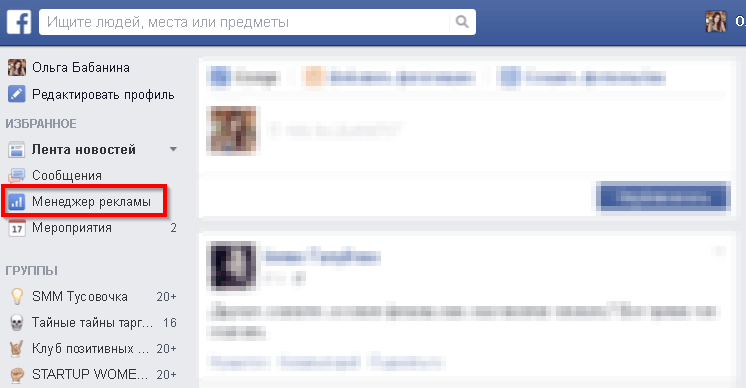
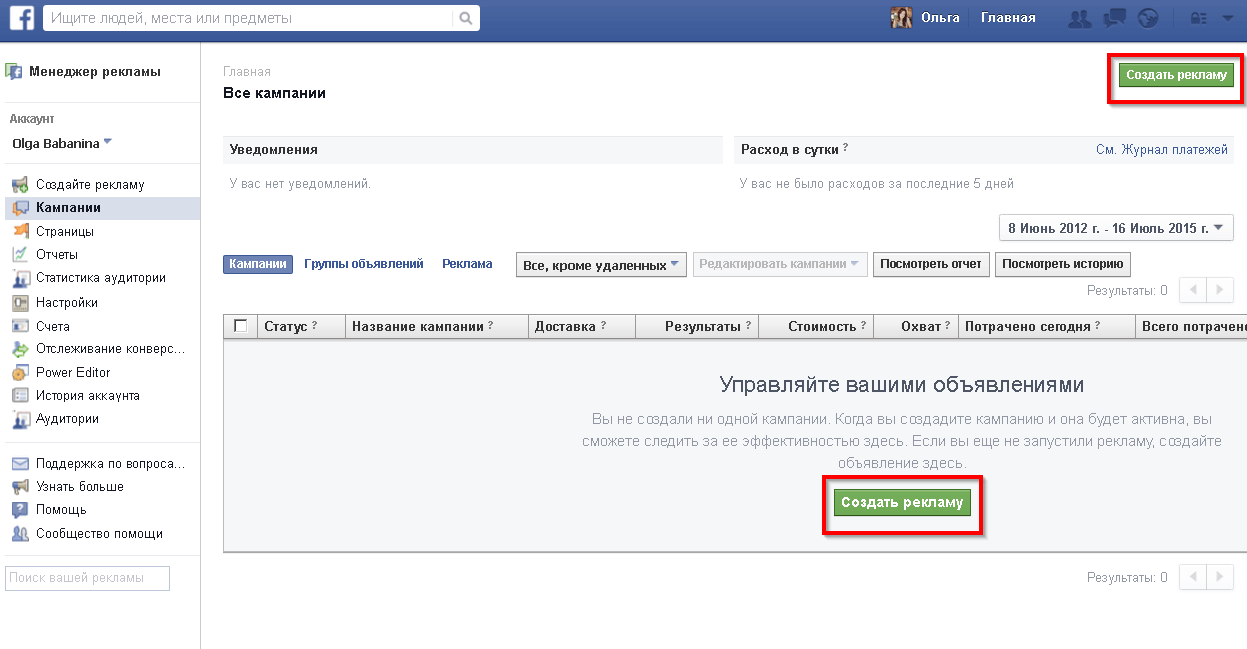
Запустить рекламу можно непосредственно из интерфейса страницы, не заходя в Менеджер рекламы. Фейсбук предложит на выбор продвигать саму страницу, каждую публикацию или ваш сайт. Запущенные таким образом рекламные кампании отобразятся в Менеджере рекламы, где их потом можно будет редактировать. Небольшие возможности для редакции останутся и прямо на странице, но они сильно ограничены.
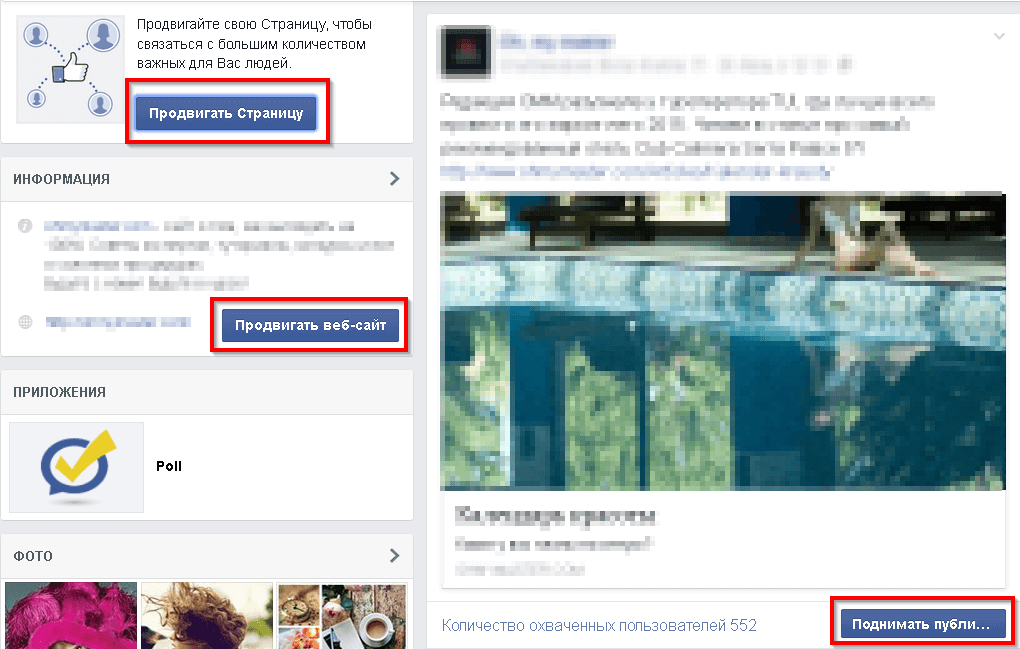
Шаг 2. Определяемся с целью.
В данный момент Фейсбук предлагает на выбор 8 целей. Цель нужна не только для выбора формата объявления, но и для того, чтобы соцсеть автоматически оптимизировала рекламную кампанию, показывая ваше объявление людям, которые скорее всего совершат нужные вам действия.
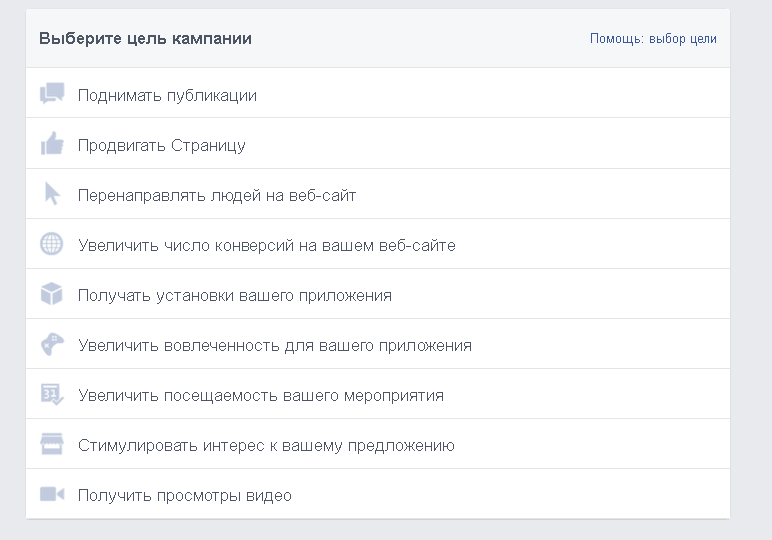
Поднимать публикации — в качестве рекламного объявления будет использована одна из публикаций в вашем сообществе (или новая публикация — ее можно будет создать на следующем шаге). При этом публикация может содержать текст, ссылку, фото или видео, что очень удобно.
Эту цель стоит выбрать, если вы хотите показать аудитории конкретный материал или повысить вовлеченность (получить больше лайков, комментариев и репостов к конкретной публикации).
Продвигать страницу — эта цель помогает набрать новых подписчиков. Фейсбук оптимизирует рекламу для показа той части аудитории, которая вероятнее всего «лайкнет» вашу страницу.
Перенаправлять людей на веб-сайт — в объявлении будет использоваться внешняя ссылка, по которой пользователи перейдут на ваш сайт. В качестве целевой страницы можно выбрать любую, например, главную, страницу с лид-формой или страницу с контактами.
Создавая объявление с целью привлечения трафика, можно использовать две полезные функции: добавить кнопку с призывом к действию или выбрать формат «карусели» — галереи из нескольких фотографий и ссылок (отличная возможность для интернет-магазинов).
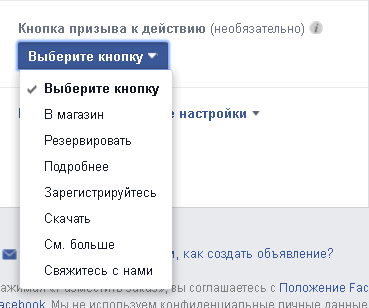
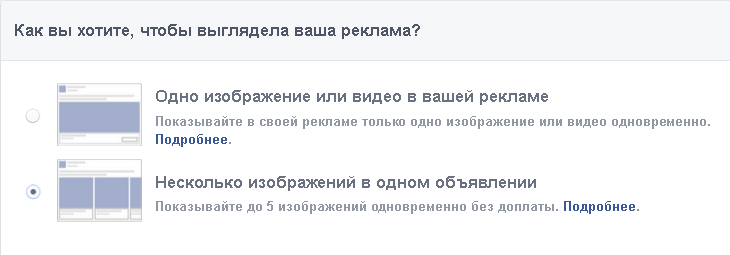
Увеличить число конверсий на вашем веб-сайте — в отчетах по рекламе Фейсбук будет показывать вам не только переходы на сайт, но и количество совершенных конверсий, например, подписок на рассылку, покупок, регистраций и их стоимость. Для того чтобы использовать эту функцию, вам придется добавить сгенерированный Фейсбуком код на целевую страницу своего сайта.
Получать установки вашего приложения — эта цель поможет вам привлечь больше пользователей в свое приложение. Просто укажите ссылку на него в магазине приложений.
Увеличить вовлеченность для вашего приложения — эта цель поможет направлять людей в конкретные разделы вашего приложения, на которые вы хотели бы обратить внимание. Например, раздел с товарами.
Увеличить посещаемость вашего мероприятия — будет создано объявление с рекламой вашего мероприятия (для начала вам придется создать это мероприятие на странице). Пользователи смогут откликнуться, а также добавить мероприятие в свой календарь, чтобы получать напоминания.
Стимулировать интерес к вашему предложению — в Фейсбуке есть возможность создавать специальные посты-предложения — это может быть купон, скидка, подарок или другое спецпредложение для аудитории с ограничением по сроку и/или количеству. Выбирая данную цель, вы рекламируете пост с вашим предложением.
Получить просмотры видео — эта цель дает возможность загрузить видео или выбрать его из имеющихся на странице. Это может быть, например, вирусное видео, реклама или имиджевый ролик вашей компании. Дополнительные интересные функции — возможность подключить субтитры, закачав SRT-файл? и возможность сделать кнопку с призывом к действию в конце ролика.
Шаг 3. Создаем рекламный аккаунт.
Здесь Фейсбук попросит указать минимальное количество данных: страну, валюту, время и название аккаунта.
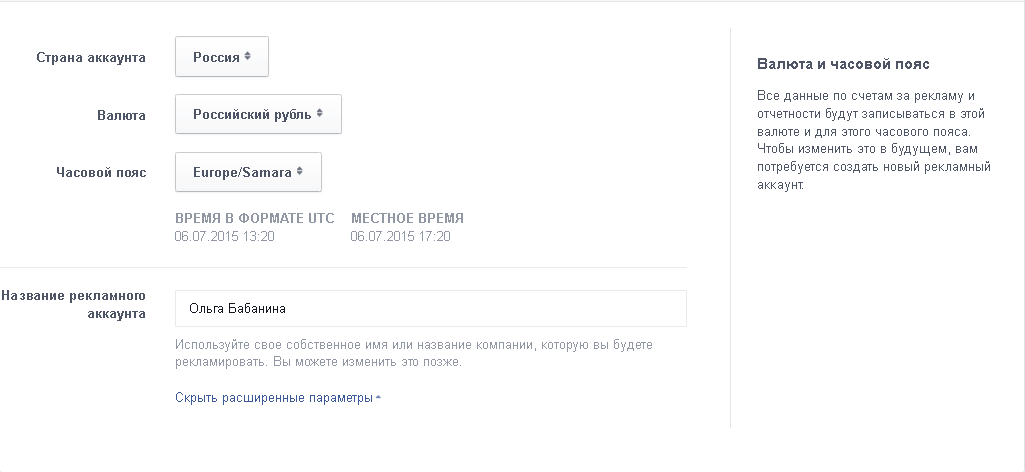
Шаг 4. Выбираем аудиторию.
Фейсбук позволяет выбрать один или сразу несколько параметров аудитории, которой будет показываться ваше объявление/группа объявлений.
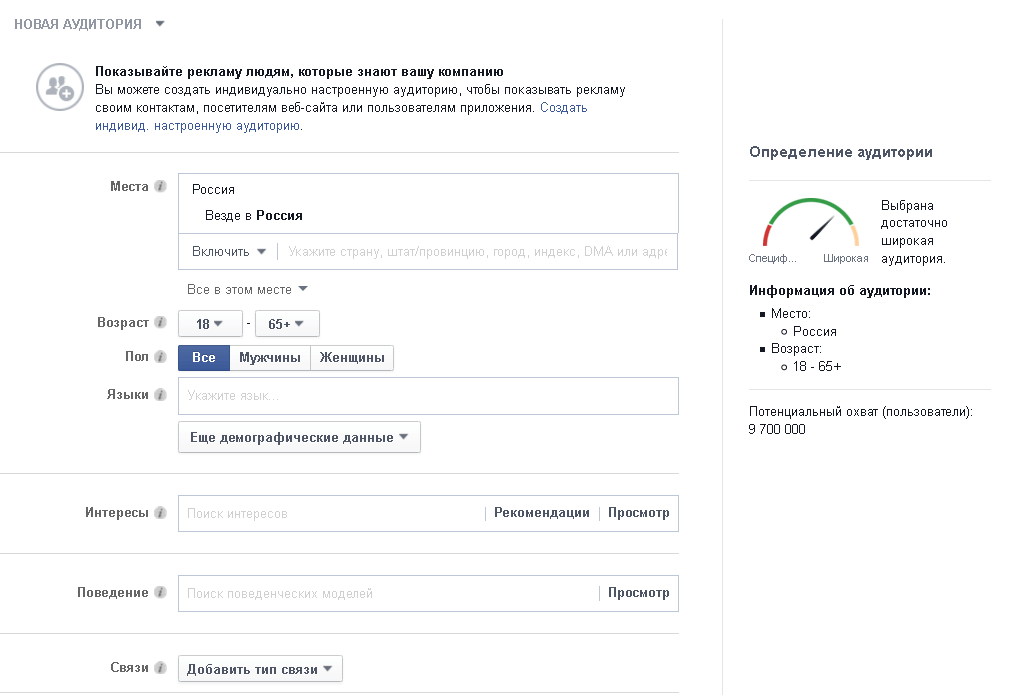
Местонахождение — здесь можно выбрать страну или несколько стран, регионов, городов и почтовых индексов, причем география может касаться как живущих в выбранном месте, так и недавно побывавших там и путешествующих по указанной местности.
Возраст, пол, используемый язык. При желании можно добавить таргетинг по дополнительным демографическим показателям, например, по семейному положению, образованию, работе, этнической принадлежности, событиям и другим параметрам.
Интересы — Фейсбук может помочь с определением интересов целевой аудитории. Например, предложить определенную сферу, связанную с вашей страницей, подсказать ключевые слова. Таргетинг по интересам основывается на интересах, которые пользователи указывают самостоятельно, на используемых ими приложениях, страницах, которым человек поставил «Нравится», и других действиях в соцсети.
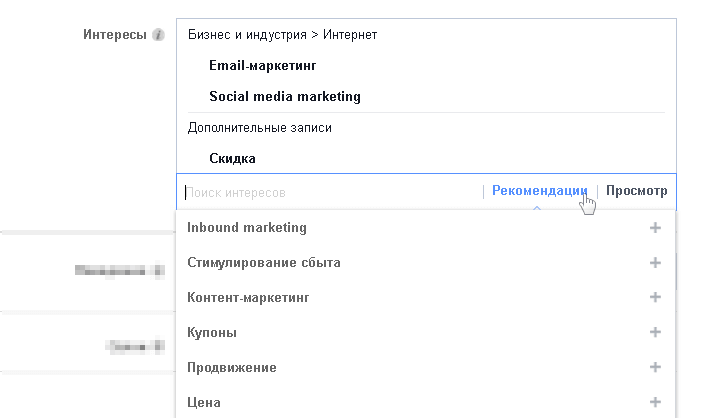
Поведение — параметр, который позволяет таргетировать объявление на аудиторию, которая ведет себя определенным образом. Например, часто загружает фотографии, путешествует, использует определенную операционную систему, играет в игры и т.д. В выпадающем меню вы найдете огромный список, правда, некоторые пункты доступны только для аудитории из США.
Связи — этот параметр позволяет сузить аудиторию, выбирая людей, которые каким-либо образом связаны с вашей страницей, приложением или мероприятием. Например, друзья ваших подписчиков, ваши подписчики или все, кроме ваших подписчиков.
При желании можно создать так называемую «Индивидуальную аудиторию», которую затем использовать для ремаркетинга (возврата аудитории на сайт).
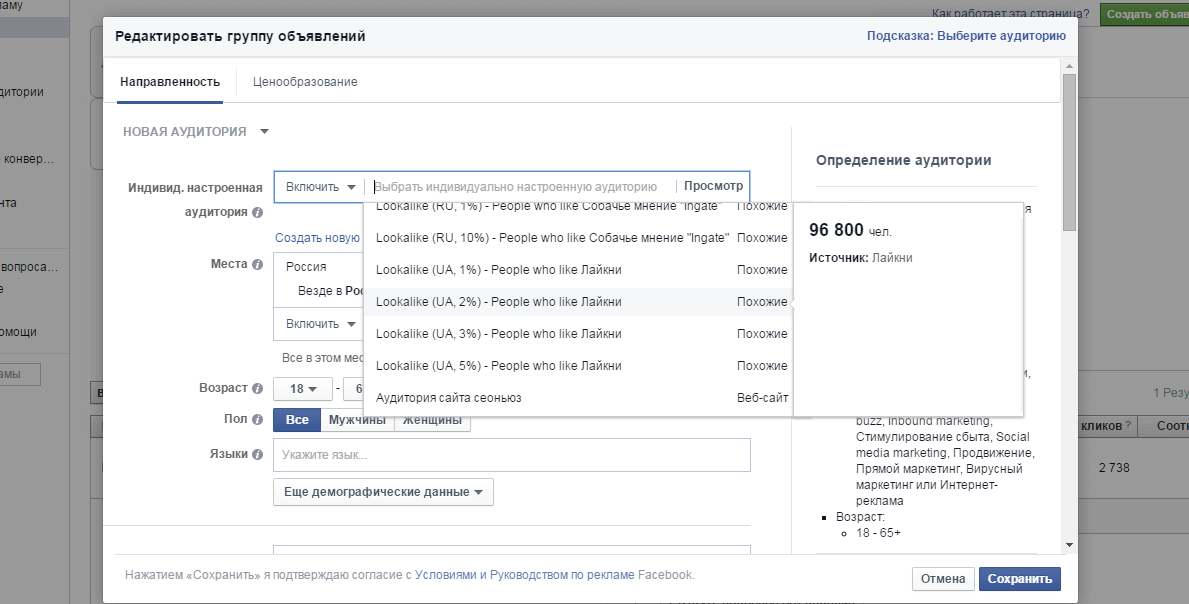
Фейсбук попросит вас загрузить список адресов, телефонов или специальных ID клиентов. Если вам больше интересны потенциальные клиенты, можно использовать «пиксель» — кусок кода, который сгенерирует соцсеть и который нужно будет вставить на сайт. Фейсбук начнет собирать данные по людям, посетившим ваш сайт, и показывать им рекламные объявления.
Последний параметр — аудитория, которая совершает определенные действия в вашем приложении. Например, доходит до нужного уровня в игре, добавляет что-то в корзину или ставит приложению оценку.
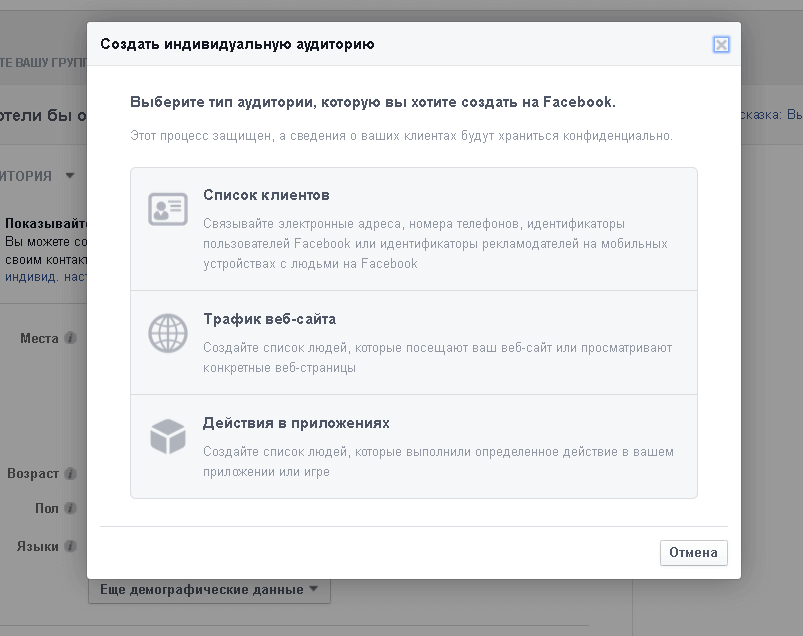
Аудиторию можно сохранить и потом использовать для разных рекламных кампаний. Создавать новые аудитории и редактировать существующие в любой момент можно в Менеджере рекламы.
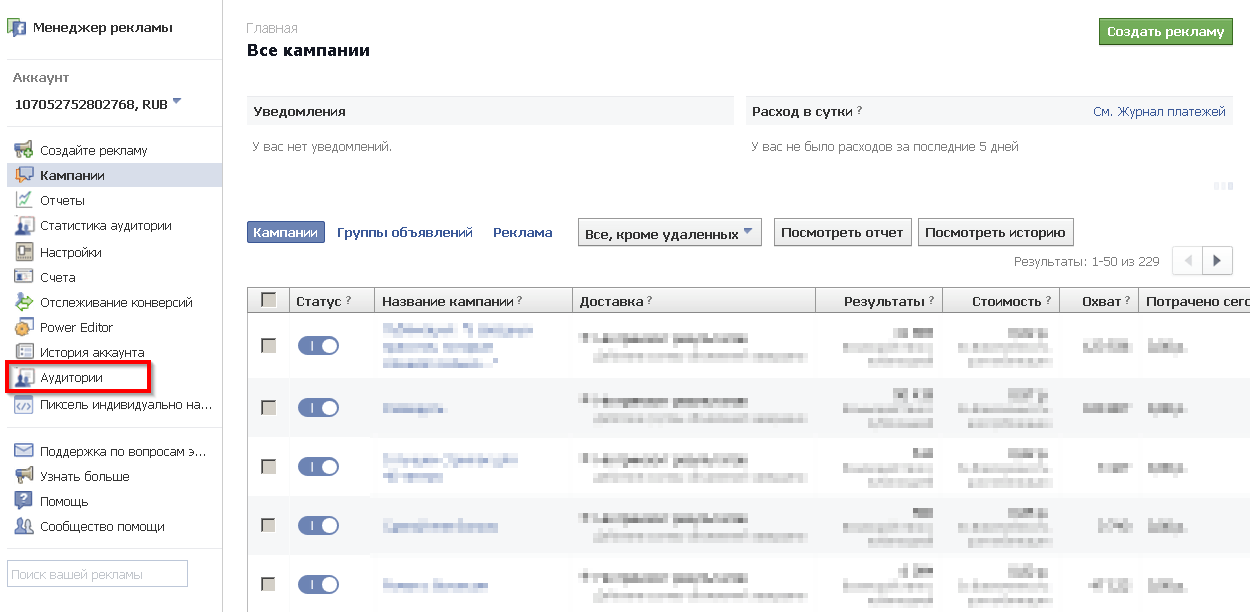
Шаг 5: Решаем, сколько готовы потратить.
Фейсбук предложит выбрать сумму, которую вы готовы потратить на весь срок рекламной кампании или ежедневно. Соответственно, в первом случае ваш бюджет будет равномерно распределен в течение всей кампании, во втором случае — в течение дня. Здесь же можно ограничить вашу кампанию временными рамками.
Следующий параметр — оптимизация оплаты. Вы можете платить за клики (формат CPC) или за показы (формат CPM). Что получится выгоднее, предугадать тяжело. Лучше протестировать оба формата и сравнить итоговую стоимость.
И, наконец, вы можете выбрать — показывать рекламу непрерывно или по графику (например, если знаете, в какое время и дни недели ваша аудитория находится в Сети).
В правой колонке Фейсбук посчитает приблизительный дневной охват аудитории, ориентируясь на выбранные вами параметры.
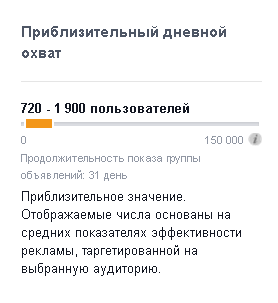
Шаг 6: Создаем рекламное объявление.
В зависимости от выбранной в самом начале цели, на этом этапе вы создаете или редактируете рекламное объявление, которое будет показываться вашей аудитории: подбираете картинку или видео, пишете заголовок и текст, добавляете кнопку призыва к действию, ссылку и т.д.
Здесь же можно посмотреть, как ваше объявление будет выглядеть в ленте новостей веб-версии и мобильной версии Фейсбука, а также в правой колонке. Если какой-то из этих форматов вам не нужен, от него можно отказаться, нажав на кнопку «удалить».
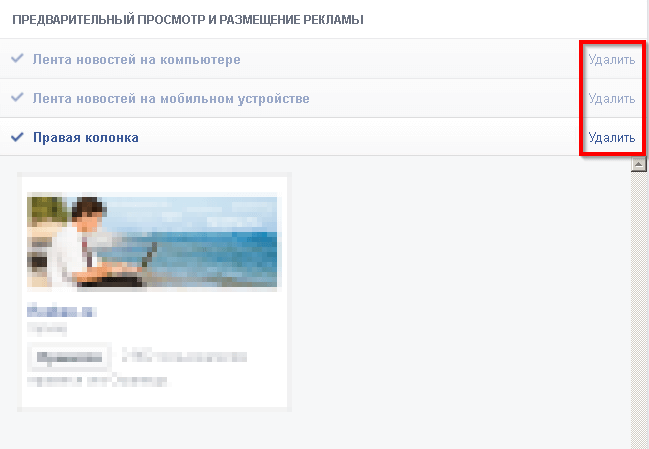
После этого проверьте еще раз настройки рекламной кампании и, если все хорошо, отправляйте объявление на модерацию, кликнув на кнопку «Разместить заказ».
Настройки рекламных кампаний в любой момент можно поменять в Менеджере рекламы. Здесь есть возможность редактировать кампании, группы объявлений и отдельные объявления. Для этого нужно в разделе Кампании найти нужную кампанию и кликнуть на заголовок.

Откроется раздел со статистикой и в самом низу страницы — таблица с группами объявлений. Кликнув еще раз на заголовок, вы попадете в раздел, где можно посмотреть статистику по конкретному объявлению и отредактировать его настройки.
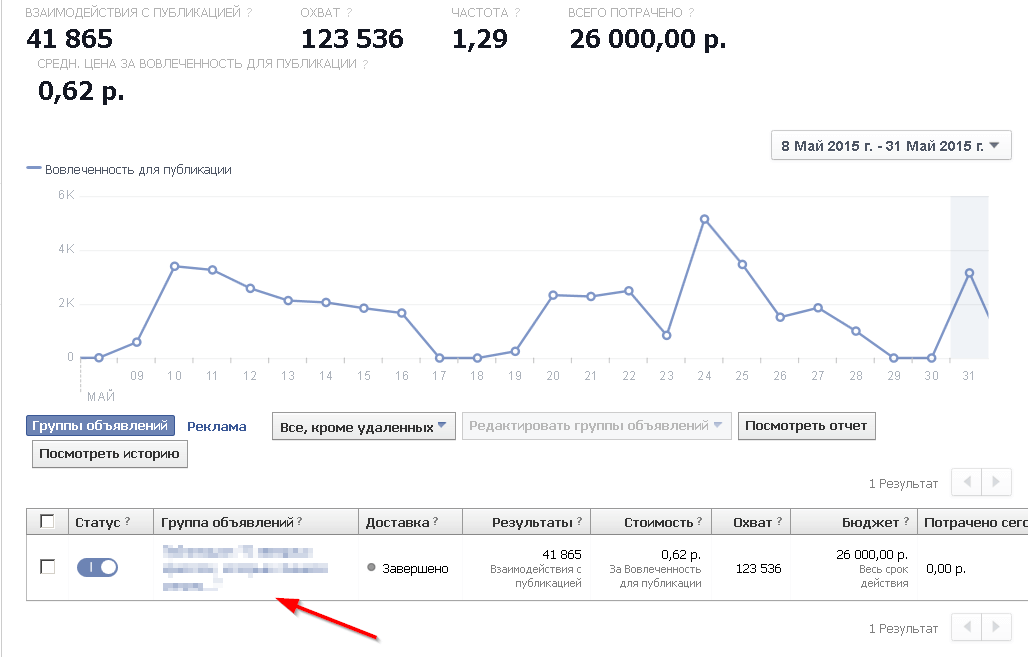
Чтобы зайти в раздел с настройками, нужно кликнуть на значок с шестеренкой. Отдельные параметры редактируются по клику на соответствующие разделы.